

[レイヤー] タブでアプリケーションのレイヤーをグラフィックで表示します。

特定のレイヤーを選択する場合は、そのレイヤーをクリックします。
アイコンを使用して簡単にレイヤーの複製、消去または位置変更ができます。更に、ドラッグ&ドロップでレイヤーを他の位置へ移動することができます。
Colorado M-series の最大レイヤー数は、解像度に依存します。各解像度では、特定の最大レイヤー数を使用することができます。クオリティとスペシャリティのプリント モードでは最大5層まで、その他のプリント モードでは3層、2層、または1層のみを使用できます。
[レイヤー] タブでは、2 つ以上のレイヤーを 1 つのレイヤーに統合することができます。
「コントロール」キーを押しながら、レイヤーを選択します。
「[選択したレイヤーをマージ] 」ボタンをクリックします。

レイヤー毎に以下を定義することができます。
|
設定の種類 |
設定 |
説明 |
|---|---|---|
|
[前] / [後ろ] |
[前] と [後ろ] のための仕様を選択します。 |
|
|
[用紙] |
Colorado プリンタで使用可能な用紙 |
アートワークのためのメディアタイプを選択します。 元の値に戻す場合は、ボタンをクリックします。[用紙、解像度、モードのリセット] 。 |
|
[解像度] |
選択した用紙で利用可能な解像度 |
使用する解像度を選択します。 [前] と [後ろ] で異なる解像度を選択することができます。 |
|
[モード] |
インク構成の設定 |
|
|
[レイヤー名] |
レシピで定義したレイヤーのネーム |
|
|
[レイヤー ソース] |
PDFページ、レイヤー、または特定のページのデザインのスポットカラー |
レシピのレイヤーに入力として使用するデザインのページ、レイヤー、またはスポットカラーを選択します。 スポットカラーを [レイヤー ソース] として使用する場合、デザイン内のスポットカラーにオーバープリントのプロパティを適用する必要があります。 グラデーションのあるスポット カラー エレメントは、ラスタ イメージとして扱われます。 レイヤーの中の情報を水平方向または垂直方向へ反転させたい場合は、オプション[左右反転] または[上下反転] にチェックを入れます。 |
|
[種類] |
[カラー] |
PDFページ全体またはレイヤー内容が(スポットカラーを含めて)そのまま印刷レイヤーに使用されます。 |
|
[画像領域のマスク] |
イメージエリアのマスクがPDFページ、レイヤー、またはスポットカラーの内容を基に生成されます。 |
|
|
[バウンディング ボックスのマスク] |
このレイヤーの基として使用したPDFページと同サイズのマスクが生成されます。 |
|
|
[ベクトル データの保存] |
チェックボックスにチェックが入れられていない場合、レイヤーすべてがラスタライズされます。[用紙のカラー] の中のエリアはデフォルトで白になっていますが、それが透明になります。 チェックボックスにチェックを入れ、ベクトル データを保存します。ベクトル オブジェクトは不透明のままになります。 |
|
|
[最大ラスターDPI] |
マスクレイヤーのDPIを定義します。これは、印刷ジョブを管理しやすくするためです。 [実DPI: {0}] はレイヤーのサイズに応じた最大DPIを示します。値を低く設定することはできるが、高く設定することはできません。そのようなことをすると、高い方の値は無視されます。
|
|
|
[カラー] |
[ホワイト] |
マスクの色を選択します。 このオプションは、[種類] - [画像領域のマスク] または[種類] - [バウンディング ボックスのマスク] を選択した時にのみ利用できます。 [光沢] は、光沢印刷するエリアを定義します。 [色なし] は、マスク レイヤーの作成に使用します。マスク レイヤーは、他のレイヤーと統合することで、そのレイヤーからコンテンツを抽出します。抽出されたコンテンツは印刷されません。 |
|
[遮断 (ブラック)] |
||
|
[光沢] |
||
|
[色なし] |
||
|
[カスタムカラー] |
[カスタムカラー] では、CMYK値を入力してマスクの色を指定できます。 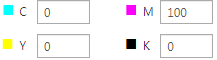
|
|
|
[不透明度] |
0~100% |
レイヤー情報として色の不透明度を選択します。 このオプションは、[種類] - [画像領域のマスク] または[種類] - [バウンディング ボックスのマスク] を選択した時にのみ利用できます。 |
|
[色合い] Colorado M-シリーズ プリンタでのみ使用可能です。 |
0~100% |
このオプションは、Colorado M-シリーズ プリンタでのみ使用可能です。 レイヤー情報として色の [色合い] を選択します。レイヤーはブラックとホワイトで構築されています。ブラックの最大使用率は60%に設定されています。 このオプションは、[種類] - [画像領域のマスク] または[種類] - [バウンディング ボックスのマスク] を選択し、色として[遮断 (ブラック)] を選択した時にのみ利用できます。 |
|
[用紙のカラー] |
色 |
メディアの色を選択します。ラスタ イメージを使用する際、ソフトウエアによりメディアカラーを分離させてイメージエリアを識別することができます。 このオプションは、[種類] - [画像領域のマスク] を選択した時にのみ利用できます。 |
|
[しきい値] |
プラスの数値 |
この値は、ピクセルの色をメディアカラーに正確に合わせて定義することで、イメージエリアからメディアを分離することができます。 白のマスクを作成する際に、非可逆圧縮が施されたイメージで白いピクセルを端に残したくない場合は、通常は大きめの値で設定します。 このオプションは、[種類] - [画像領域のマスク] を選択した時にのみ利用できます。 |
|
[チョーク / スプレッドフィル] |
マイナスまたはプラスの数値(ピクセル) |
イメージエリアのマスクをカラーイメージよりも小さめ(絞る)に印刷したい場合は、プラスの数値を入力します。 イメージエリアのマスクをカラーイメージよりも大きめ(広げる)に印刷したい場合は、マイナスの数値を入力します。 このオプションは、[種類] - [画像領域のマスク] を選択した時にのみ利用できます。 |
|
[水平オフセット] |
マイナスまたはプラスの数値(mm) |
オフセットで、以下の機能があります。
|
|
[垂直オフセット] |
マイナスまたはプラスの数値(mm) |